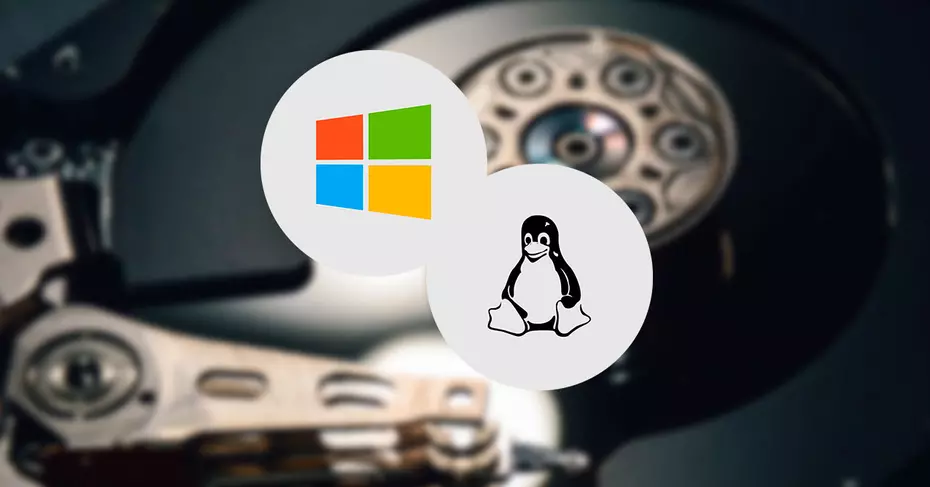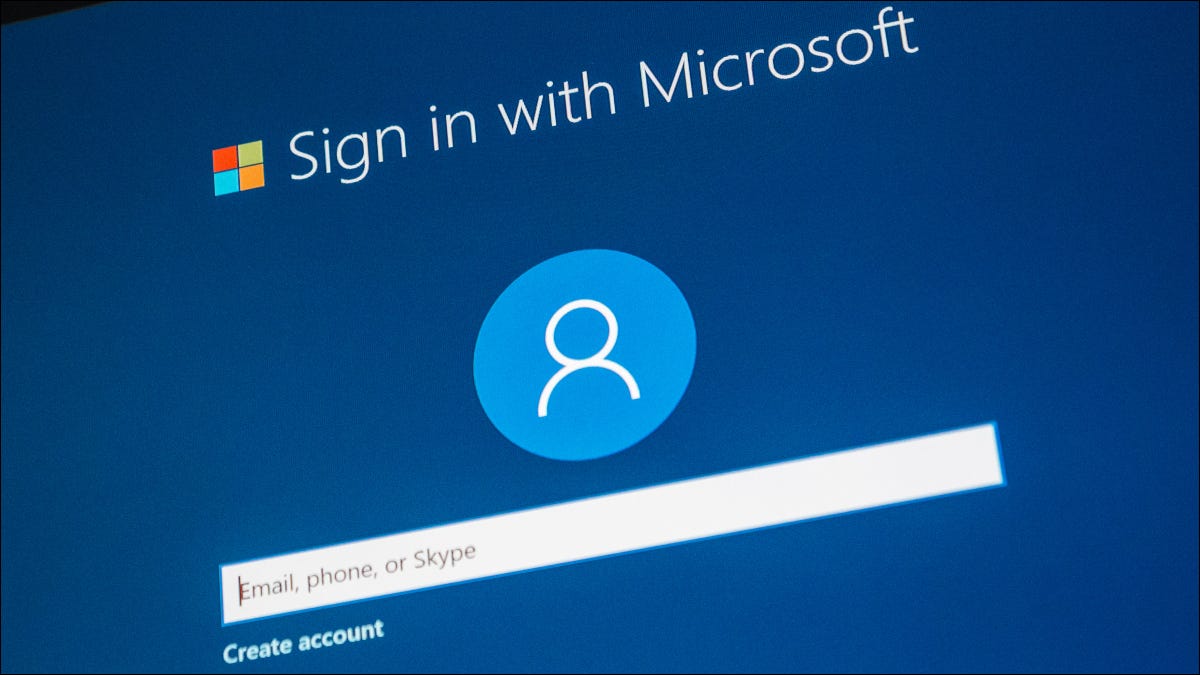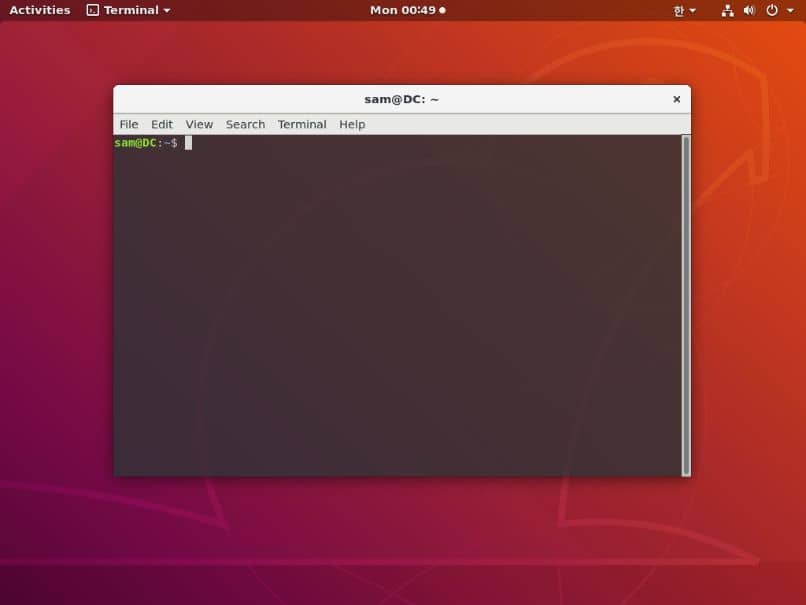العديد من المستخدمين الذين يستخدمون Linux لديهم تكوين Dual-Boot على أجهزة الكمبيوتر الخاصة بهم. هذا يعني أنه بالإضافة إلى وجود توزيعة Linux مثبتة على أحد محركات الأقراص الثابتة ، فإن لديهم قرصًا أو قسمًا آخر مع Windows ، ويمكنهم التبديل بسهولة من واحد إلى الآخر وفقًا لاحتياجاتهم. الفكرة هي أن النظامين معزولان ومستقلان عن بعضهما البعض ، ولكن إذا كان لدينا قرص ثابت مشترك ، على سبيل المثال ، مستودع ، فإننا نحتاج إلى هذا القرص الصلب في NTFS ، أو في نظام ملفات آخر ، حتى يمكن الوصول إليه من كلا النظامين دون مشاكل.
من Windows ، لا يمكننا الوصول إلى أقسام Linux EXT . ومن Linux ، كمعيار ، وليس NTFS أيضًا. بينما تم استبعاد FAT32 تمامًا اليوم ، فإن الخيار الوسيط للوصول إلى محرك الأقراص الثابتة هذا من كلا نظامي التشغيل دون مشاكل هو استخدام نظام الملفات exFAT.
يتوافق exFAT مع كلا نظامي التشغيل دون مشاكل ، بالإضافة إلى إزالة قيود 4 جيجابايت لنظام الملفات FAT32. ومع ذلك ، قد لا يكون أداء نظام الملفات هذا أفضل ما يمكننا الحصول عليه على نظام التشغيل Windows. بالإضافة إلى حقيقة أنه إذا كانت هذه الوحدة هي المكان الذي تم تثبيت Windows فيه ، فلن يكون لدينا خيار سوى أن يكون لدينا في NTFS.
لحسن الحظ ، على الرغم من أننا لا نستطيع من Windows إدارة محركات أقراص Linux EXT دون مشاكل ، يمكننا من Linux العمل مع محركات أقراص NTFS. سنقوم بشرح كيفية القيام بذلك.
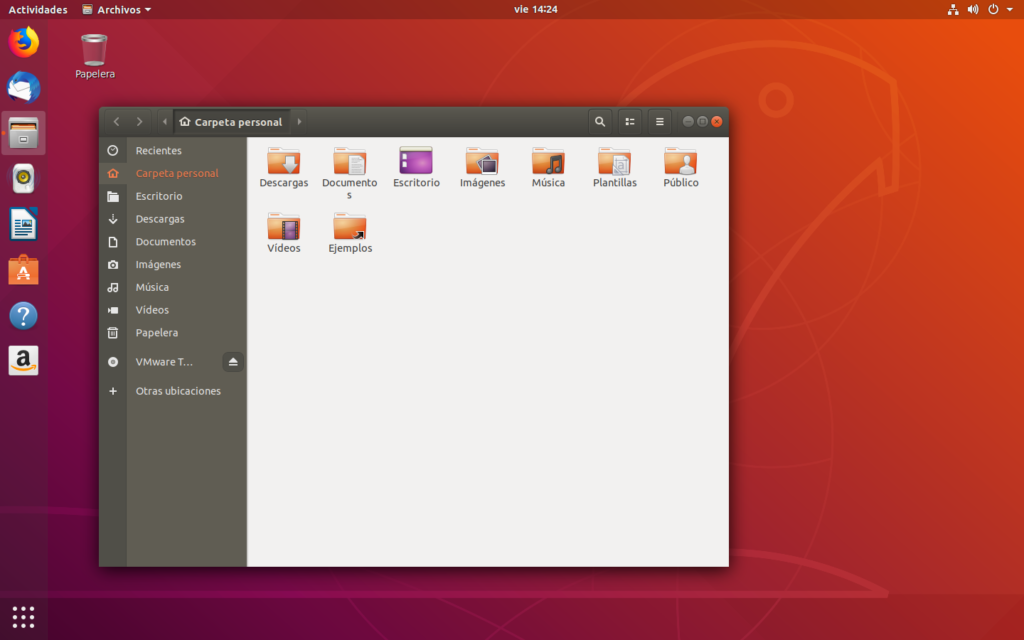
كيفية تركيب محركات أقراص Windows NTFS في نظام Linux
تأتي معظم توزيعات Linux مع دعم لقراءة وكتابة محركات أقراص NTFS دون مشاكل. يقوم الكثير منهم بتركيبها تلقائيًا على الكمبيوتر عندما سنستخدمها. وحتى مع بعض التهيئة الصغيرة ، يمكننا تكوين Linux الخاص بنا لتركيبها في بداية النظام.
استخدم NTFS-3G
في حالة عدم استعداد توزيعة لدينا لتحميل محركات أقراص NTFS ، يمكننا تثبيت أداة NTFS-3G التي ستسمح لنا بالعمل دون مشاكل مع هذا النوع من محركات الأقراص. هذه الأداة عادة ما تكون في المستودعات الرسمية للتوزيعات الرئيسية. على سبيل المثال ، في حالة Ubuntu ، يمكننا تثبيته بالأمر التالي:
sudo apt-get install ntfs-3gبمجرد تثبيت هذه الحزمة ، سيكون الشيء التالي هو تركيب الوحدة التي نريد استخدامها. للقيام بذلك ، سنقوم ببساطة بتنفيذ الأمر التالي ، count / dev / sdxx هي الوحدة التي نريد تحميلها ، و / mnt / ntfs هي نقطة التحميل حيث نريد تثبيتها:
sudo mount /dev/sdxx /mnt/ntfsعلى سبيل المثال ، إذا كان محرك NTFS موجودًا في القسم الأول من محرك الأقراص الثاني لجهاز الكمبيوتر الخاص بنا ، فسيكون الأمر:
sudo mount /dev/sdb1 /mnt/ntfsبمجرد تنفيذ هذا الأمر ، سيظهر محرك NTFS في Linux (على سطح المكتب ، في المستكشف ، إلخ) مثل أي محرك أقراص آخر. يمكننا بالفعل استخدامه دون مشاكل.
كيفية تركيب محركات أقراص NTFS تلقائيًا
عندما ندخل الوحدة لأول مرة ، سيتم تركيبها تلقائيًا ، ولكن سيتم فصلها عند إيقاف تشغيل الكمبيوتر أو إعادة تشغيله.
إذا أردنا أن يكون محرك NTFS جاهزًا دائمًا من بداية نظام Linux ، فما يجب علينا فعله هو تعديل معلمة صغيرة داخل ملف fstab ، وهو الملف الذي يتم فيه حفظ تكوين نقاط تحميل Linux.
للقيام بذلك ، سنفتح Terminal وننفذ الأمر التالي لفتح نافذة التحرير لهذا الملف:
sudo nano /etc/fstabهنا يجب أن نضيف سطرًا واحدًا آخر من التعليمات البرمجية ، أسفل تلك الموجودة بالفعل ، والتي تشير إلى هذا الملف كيفية تحميل محرك NTFS . على سبيل المثال ، لتثبيت القسم الأول من محرك الأقراص الثاني ، فإن الأمر المحدد الذي يجب أن نقوم بتنفيذه هو:
/dev/sdb1 /mnt/ntfs ntfs-3g defaults 0 0عند إعادة تشغيل الكمبيوتر ، سيتم تثبيت قسم NTFS تلقائيًا في Linux وسنكون قادرين على الوصول إلى جميع الملفات وحفظ الملفات فيها دون مشاكل.
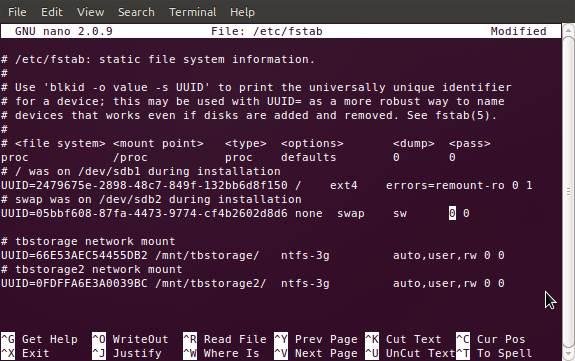
لماذا تظهر بعض محركات أقراص NTFS كـ “للقراءة فقط” في Linux؟
يعد هذا أحد أكثر الأخطاء شيوعًا التي يمكن أن نواجهها عند محاولة الوصول إلى محركات أقراص NTFS من أي توزيعة Linux. تظهر بعض الأنظمة رسالة خطأ عندما يحدث هذا ، والبعض الآخر لا يظهر أي شيء على الإطلاق ، ونحن ندرك أن هناك خطأ ما عندما نحاول نسخ أي ملف إلى محرك الأقراص.
سبب الخطأ
يمكن أن يكون هذا بسبب العديد من الأسباب ، ولكن الجاني الرئيسي لهذا عادة هو Windows . إذا قمنا بإسبات النظام أو تم تمكين وظيفة بدء التشغيل السريع ، فإن Windows يترك محرك الأقراص مغلقًا ليتمكن من استعادة حالته بسهولة. هذا يمنع التطبيقات الأخرى ، مثل مديري أقسام Linux NTFS ، من تحميل محرك الأقراص دون مشاكل.
لتجنب فقدان البيانات ومشاكل محرك الأقراص الأخرى ، يقوم Linux بتثبيت محرك الأقراص في وضع “القراءة فقط” . يمكننا الوصول إلى البيانات دون مشكلة ، ولكن لا يمكننا الكتابة إلى الوحدة.
كيفية إصلاح هذه المشكلة
أول شيء يجب مراعاته هو أنه إجراء أمني لتجنب فقدان بياناتنا. يجب ألا نفرض التحميل في وضع القراءة لأن ذلك قد يسبب مشاكل.
إذا احتجنا إلى الكتابة إلى محرك الأقراص ، فما يجب علينا فعله هو العودة إلى Windows وتعطيل وظيفة بدء التشغيل السريع داخل نظام التشغيل. إذا كنا لا نريد إلغاء تنشيط هذه الوظيفة ، فبدلاً من إيقاف تشغيل الكمبيوتر ، يجب علينا استخدام وظيفة “إعادة التشغيل” ، لأن هذا يحرر الذاكرة والأقراص تمامًا ويتجاهل التمهيد السريع للنظام. من خلال تحديد Linux كنظام عند بدء تشغيل الكمبيوتر ، نظرًا لأن محرك أقراص Windows غير مقفل ، فلن نواجه أي مشاكل في تثبيته في وضع القراءة والكتابة.
إذا كنا نرغب في المخاطرة ، فهناك أمر يسمح لنا بفرض تركيب هذه الوحدات المحظورة. لكن يجب عليك استخدامه على مسؤوليتك الخاصة. يجب علينا تغيير / dev / sdxx للوحدة المحددة التي يتوافق معها.
sudo mount -o remove_hiberfile /dev/sdxx /mnt
إنه آمن؟
في الشبكة ، يمكننا أن نجد عددًا كبيرًا من المستخدمين الذين يسألون عما إذا كان فتح أقراص Windows من Linux آمنًا. برامج تشغيل NTFS ليست رسمية ، لذلك ليس هناك ما يضمن عدم حدوث أي شيء. ومع ذلك ، فهي أكثر من مثبتة ، ويتم صيانتها بشكل ممتاز ، وبالتالي فإن احتمال حدوث خطأ ما منخفض للغاية.
ما عليك أن تضعه في اعتبارك هو أن قراءة بيانات NTFS من Linux ليست مشكلة. من خلال فتح الملفات أو نسخها ، دون الكتابة إلى القرص ، فإننا لا نتحمل أي مخاطرة. يمكننا أن نجد المشاكل عندما نكتب إلى NTFS . نظرًا لوجود مشكلات في ذاكرة التخزين المؤقت وتعليمات معينة ، فقد يحدث خطأ ما. على أي حال ، لقد تحسنت برامج تشغيل NTFS لنظام التشغيل Linux كثيرًا مقارنة بالسنوات القليلة الماضية ، وأكثر ما يمكن أن يحدث هو أن الملف الذي قمنا بنسخه قد تم نسخه بشكل سيئ. البيانات المحفوظة على القرص الصلب ليست في خطر.
لا تستطيع قراءة NTFS؟ استخدم تنسيقًا آخر
أخيرًا ، إذا كنا لا نزال غير قادرين على قراءة محركات الأقراص المهيأة في NTFS لسبب ما ، فإن الشيء الوحيد الذي يمكننا فعله هو تغيير نظام الملفات إلى نظام آخر متوافق أيضًا مع كل من Windows و Linux. ومن أفضل ما يمكن أن نلجأ إليه هو exFAT.
exFAT هو نظام ملفات يستند إلى FAT32 ويتغلب على جميع قيود نظام الملفات القديم هذا. يتوافق كل من Windows و Linux معها ، لذلك لن نواجه مشاكل عند الوصول إلى البيانات. علاوة على ذلك ، يعد استخدامه على Linux أكثر أمانًا من NTFS ، خاصة عند كتابة البيانات.
سيسمح لنا أي مدير قسم بتغيير نظام ملفات محرك الأقراص إلى exFAT. بالطبع ، يجب أن نضع في اعتبارنا أنه أثناء عملية التنسيق ستفقد جميع البيانات ، لذلك سيتعين علينا عمل نسخة احتياطية قبل البدء.
الوصول إلى بيانات NTFS من جهاز توجيه أو NAS
إذا كنت لا تزال غير قادر على الوصول إلى نظام الملفات هذا من Linux مع كل ما سبق ، فقد حان الوقت للبحث عن بدائل أخرى أكثر جذرية. إذا كان نظام Linux الخاص بنا لا يقرأ NTFS ، فإن ما يجب علينا فعله هو البحث عن جهاز كمبيوتر أو جهاز آخر يجعلنا جسرًا لنتمكن من الوصول إلى البيانات منه.
على سبيل المثال ، إذا كان جهاز التوجيه الخاص بنا يحتوي على منفذ USB ، فمن المحتمل أنه مصمم لمشاركة الملفات عبر شبكة LAN المحلية. وإذا كان الأمر كذلك ، فمن المحتمل أنه يدعم NTFS. وبالتالي ، ما يجب علينا فعله هو توصيل القرص الصلب بهذا الجهاز بحيث يمكن تركيبه ، والوصول إلى البيانات كما لو كان أي محرك شبكة ، من خلال بروتوكول SMB / SAMBA .
إذا كان لدينا خادم NAS في المنزل ، فيمكن أن يكون هذا جسرًا آخر مفيدًا للغاية لتتمكن من الوصول إلى البيانات الموجودة على محرك أقراص NTFS من Linux. وبالمثل ، سنقوم بتوصيل pendrive أو القرص الصلب بهذا الخادم وسنقوم بالاتصال به من خلال SMB / SAMBA للوصول إلى البيانات.
باستخدام SMB ، لا نتعرض لخطر تلف البيانات ، وهي ميزة.